Apresentando a tela principal do ResultErp
Caminho de Acesso: Automático – logo após a tela de login de usuário
Logo após acessar o sistema com o seu usuário e senha você verá a tela principal conforme mostrado pela tela abaixo.
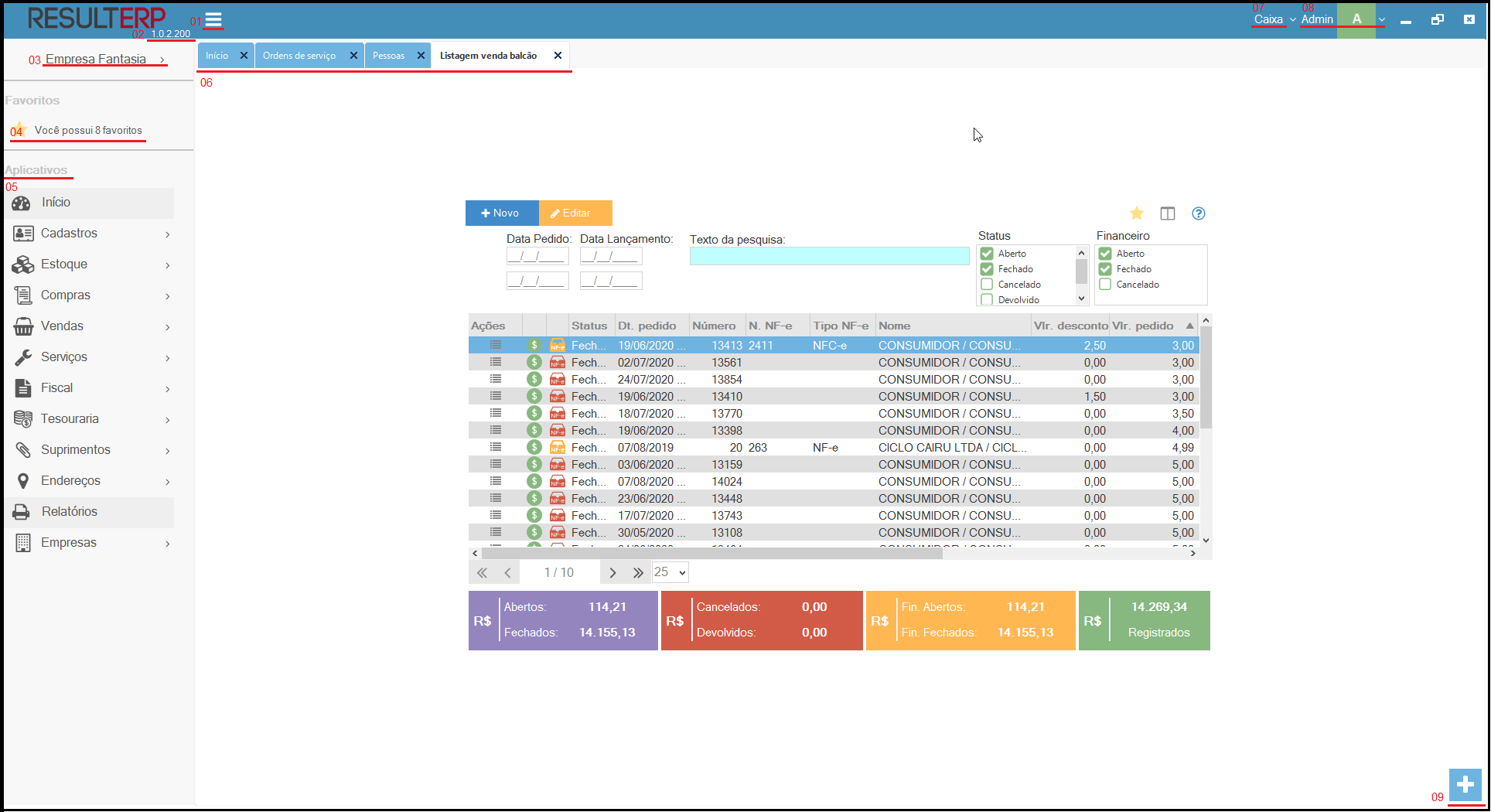
A tela principal lhe dará acesso as demais telas e funcionalidades do sistema. Agora vamos conhecer seus principais pontos observando as marcações enumeradas em vermelho da imagem.
01: Visibilidade do menu principal
Clicando sobre o botão destacado no número “01” você torna visível ou invisível o menu principal a esquerda da tela principal.
02: Versão do sistema:
As atualizações do sistema são controladas por meio de suas versões, e você pode controlar e acompanhar a sua versão em uso pelo texto que fica logo abaixo da logo do sistema no canto superior esquerdo da tela, na imagem acima a versão se encontra destacada com o número “02”. É importante manter o sistema atualizado para garantir as melhorias e correções do sistema.
3: Empresa em uso pelo sistema:
O ResultErp é um sistema multi empresas, ou seja, você pode controlar mais que uma empresa no mesmo sistema, e para isso basta alternar entre as empresas logadas, isso pode ser feito por meio do botão de seleção de empresas que fica na tela principal, neste caso é destacado na imagem pelo número “03”.
04: Favoritos:
O Sistema permite “favoritar” as suas telas, ao fazer isso você cria uma atalho na sessão de favoritos, isso possibilita o acesso rápido a telas “favoritadas”. Para visualizar seus favoritos basta clicar sobre a “estrela amarela” em “favoritos”
05: Aplicativos:
A sessão de aplicativos permitirá a você acessar todas as telas do sistema, esta sessão ainda possui subseções, como: Inicio, Cadastros, Estoque, etc. Por meio destes botões você conseguirá acessar a tela que deseja.
06: Telas de trabalho:
As telas de trabalho serão abertas no sistema de “abas”, isso permite que trabalhe com mais de uma tela ao mesmo tempo, porém a quantidade de telas é limitada e quando você abrir mais telas do que este limite o sistema emitirá uma mensagem informando que este limite já foi alcançado, assim é recomendado sempre fechar telas que não estão mais em uso ou não são importantes para o momento. Algumas telas são abertas bloqueando as demais telas e outras funções do sistema, isso ocorre devido a importância da ação da tela, onde seu resultado pode impactar outras telas, assim o sistema bloqueia todas as outras operações esperando que a ação desta tela seja concluída. Um exemplo para isso é a tela de pagamentos.
07: Caixa
O resultErp foi projetado para dar opção de operar com mais de um caixa, porém um usuário pode trabalhar com um caixa de cada vez e alternar entre caixas. Este atalho nos mostra resumos do caixa em operação, comandos para ele e ainda a opção de mudar ou trocar de caixa. Temos uma sessão do manual específico para tratar sobre caixas e gestão de caixas.
08: Usuário
Esta opção permite comandar opções do usuário logado. Temos uma sessão do manual específico para tratar sobre usuários e gestão de Usuários.
09: Outras ferramentas
Ao clicar no ícone com o “+” da marcação de número “09”, será apresentado as outras ferramentas disponíveis no sistema, são elas:
– “Menssagens de rodapé”: Durante o uso do sistema, algumas mensagens são apresentadas a você no canto inferior da tela, sempre em vermelho. Estas mensagens desaparecem em segundos, mas ficam armazenadas enquanto o sistema estiver aberto e você poderá consultar novamente por meio desta tela.

Outra opção importante desta tela é o botão “Enviar arquivo de log”. Este comando envia para o nosso suporte todos os erros ocorridos no sistema, esta função auxilia na correção de erros e de outros suportes. Então toda vez que o usuário solicitar o arquivo de log de erros, você já sabe como fazer, basta acessar esta tela e clicar neste botão.
– “Configuração de backup”: Como o ResultErp é um sistema instalado localmente em um de seus computadores e seus dados estão vulneráveis a perda de dados, é muito importante realizar backups destes dados para garantir posterior retorno em caso de perdas. Temos uma sessão específica sobre backups em nossos manuais.
– “Verificar se existem atualizações para o resultErp”: Ao clicar neste comando o sistema local faz uma verificação em busca de versões mais atuais pela internet, e caso exista uma versão mais atual o sistema pergunta se você quer atualizar para a última versão. Recomendamos que mantenha o seu sistema sempre atualizado.
– “Suporte remoto por Whatsapp”: Este comando abre diretamente o chat para conversar com o nosso suporte por meio do aplicativo de Whatsapp.